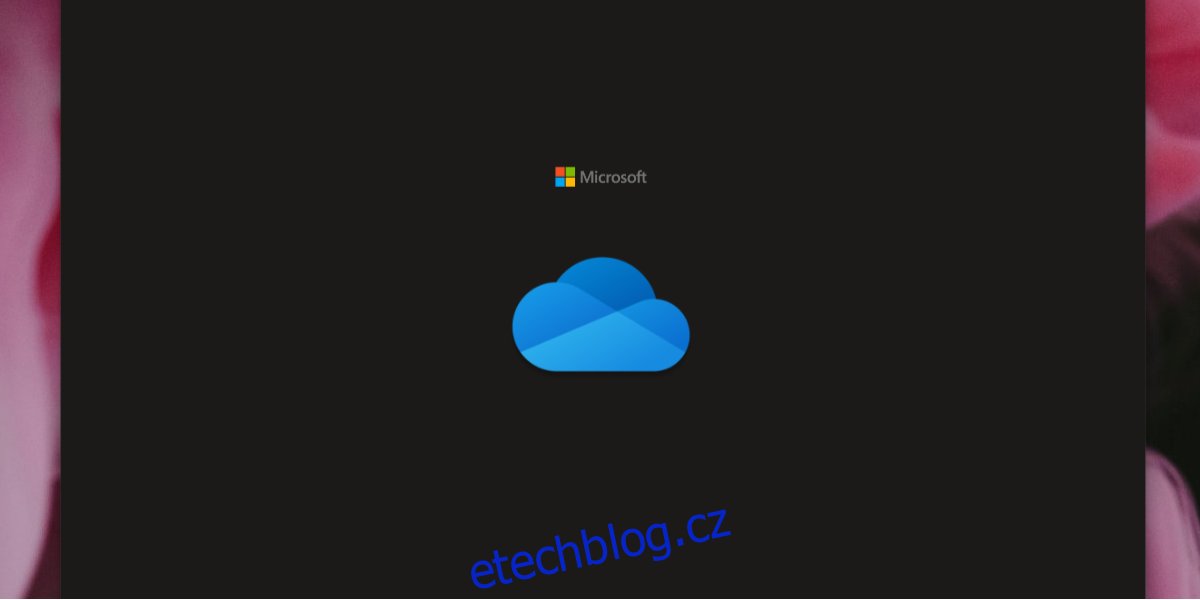OneDrive je řešení cloudových disků společnosti Microsoft. Má desktopovou aplikaci, která vám umožní synchronizovat soubory a snadno k nim přistupovat. Pokud používáte Windows 10, aplikace OneDrive je skladová aplikace, která vás přihlásí ke stejnému účtu Microsoft, který používáte ve Windows 10.
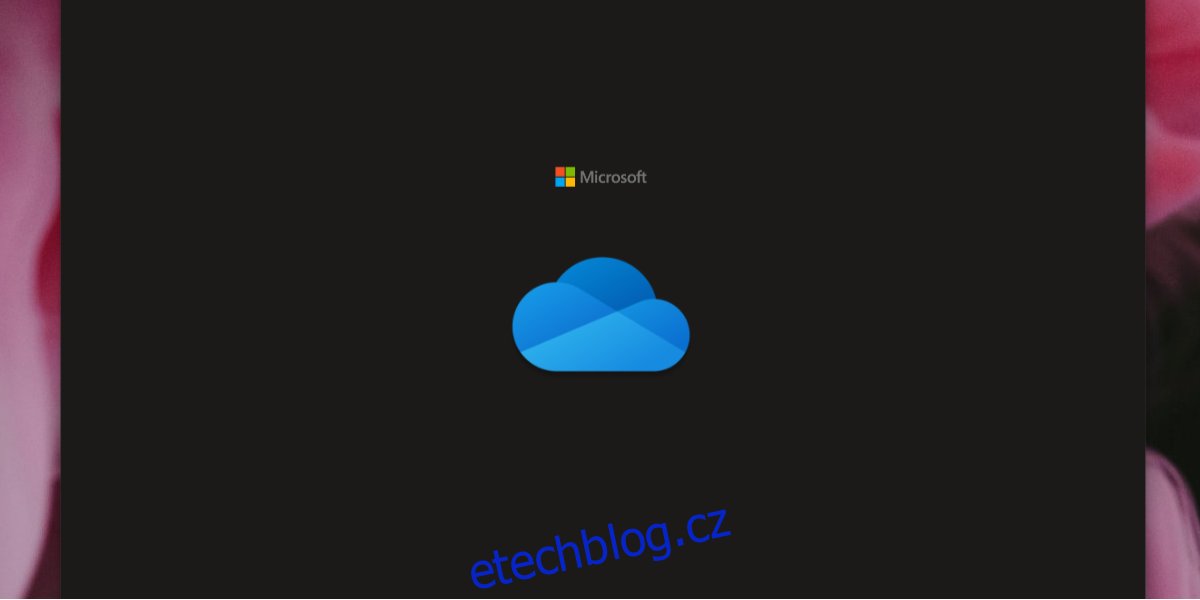
Table of Contents
Oprava, že se OneDrive nesynchronizuje ve Windows 10
Synchronizace souborů je jednou ze základních funkcí aplikace OneDrive ve Windows 10. Pokud synchronizace nefunguje, uživatelé nebudou moci nahrávat soubory na OneDrive a stejně tak nebudou mít přístup k souborům, které již bylo nahráno. Pokud se OneDrive nesynchronizuje, vyzkoušejte tyto základní kontroly a poté postupujte podle níže uvedených oprav.
Základní kontroly
Pokud se výše uvedené zkontroluje a aplikace OneDrive se nesynchronizuje, vyzkoušejte opravy níže.
Zakažte antivirové aplikace třetích stran
Pokud máte v systému nainstalovanou antivirovou aplikaci třetí strany, zkuste ji zakázat nebo přidat OneDrive a služby Microsoftu na seznam povolených aplikací.
Pokud se rozhodnete antivirus zakázat, ujistěte se, že je povolen program Windows Defender. Neměli byste spouštět plochu bez antiviru.
1. Restartujte OneDrive
OneDrive může být potřeba jednoduše restartovat. Jeho služby možná nefungují nebo mohou být nečinné. Restartování aplikace to může vyřešit.
Klikněte na ikonu OneDrive na hlavním panelu.
Klikněte na tlačítko Více a vyberte Zavřít OneDrive.
Znovu otevřete OneDrive.
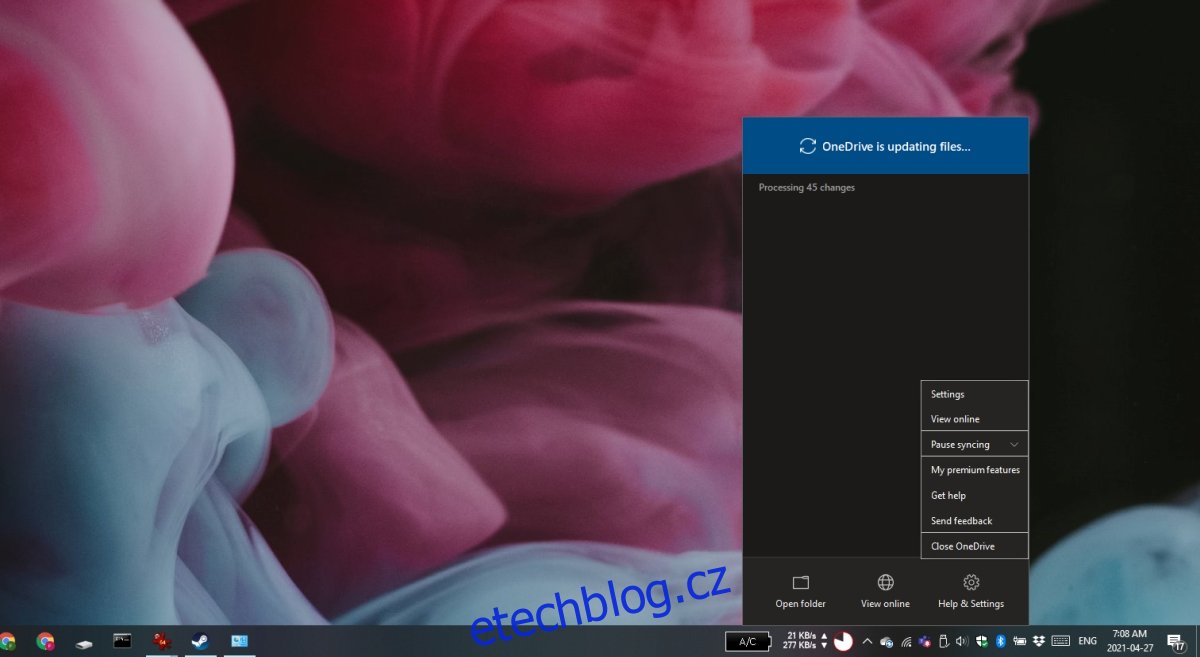
2. Odhlaste se a přihlaste se
Pokud se synchronizace zasekne, odhlášení a opětovné přihlášení může vynutit její opětovné spuštění.
Otevřete OneDrive.
Klepněte na tlačítko Nápověda a nastavení.
Vyberte Nastavení.
Přejděte na kartu Účet.
Klikněte na Odpojit tento počítač.
Ukončete OneDrive.
Otevřete OneDrive a znovu se přihlaste.
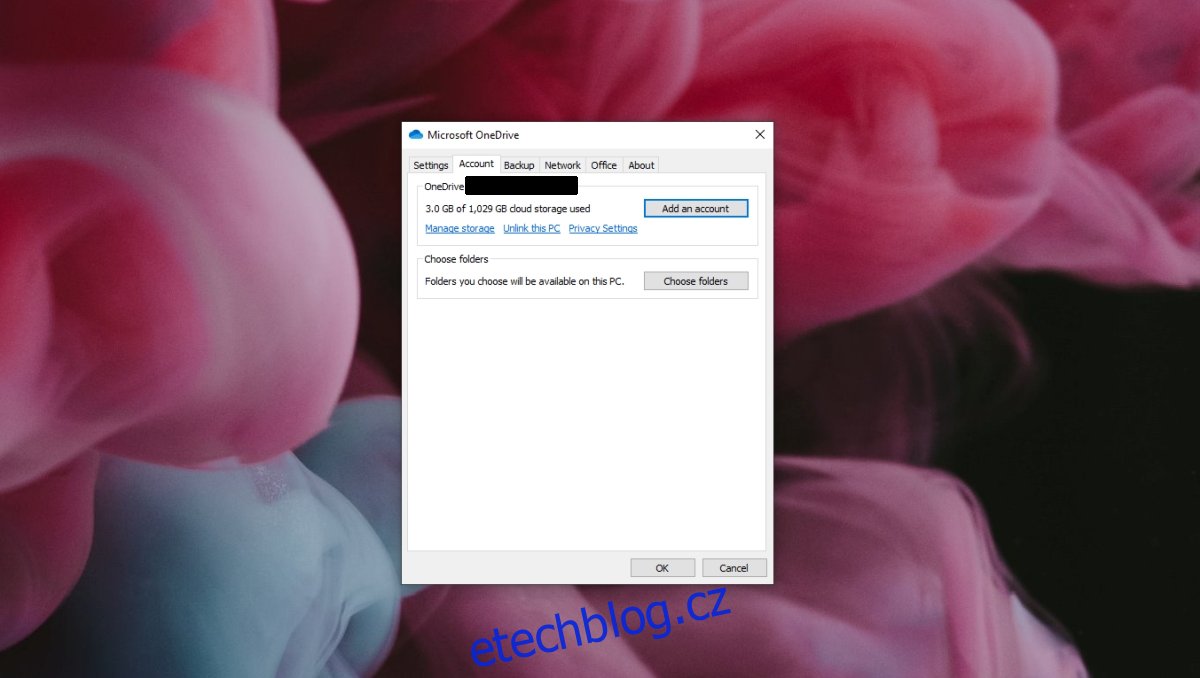
3. Odinstalujte a znovu nainstalujte OneDrive
OneDrive může být poškozen. Aplikaci můžete odinstalovat a znovu nainstalovat, abyste vyřešili jakékoli problémy, které má.
Otevřete aplikaci Nastavení.
Přejděte do části Aplikace.
Najděte OneDrive v seznamu aplikací a vyberte jej.
Klepněte na tlačítko Odinstalovat.
Pro správné měření restartujte systém.
Otevřete Průzkumník souborů.
Přejděte na C:WindowsWinSxS.
Použijte vyhledávací panel a vyhledejte OneDrive.
Spusťte soubor OneDriveSetup.exe.
OneDrive se znovu nainstaluje.
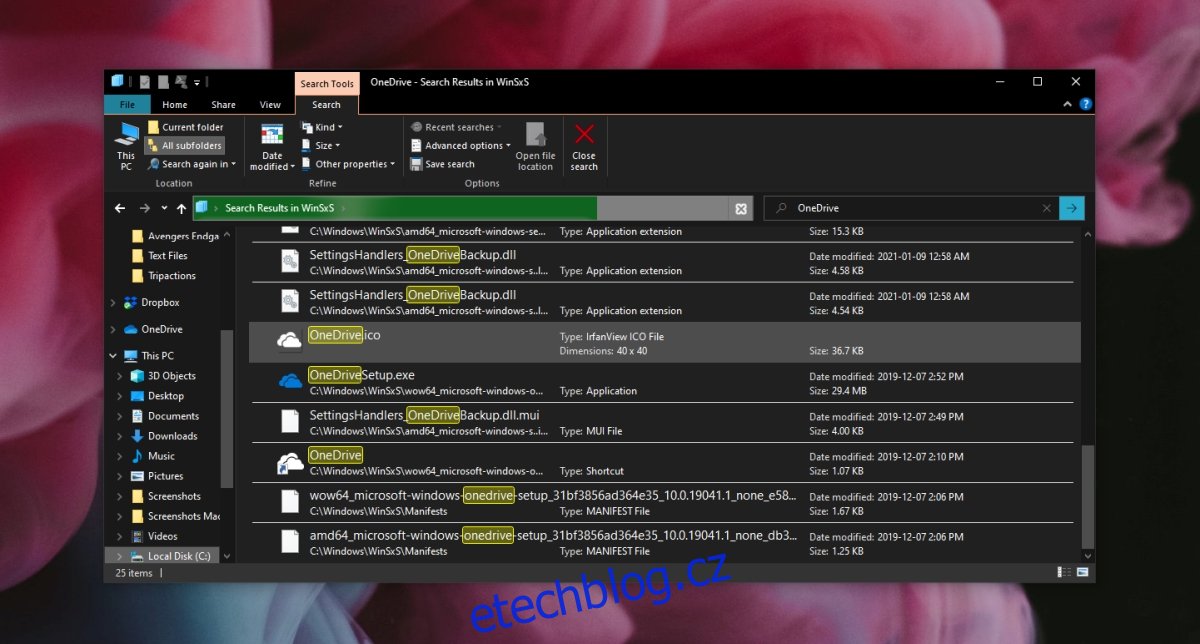
4. Nainstalujte desktopovou aplikaci OneDrive
Pokud skladová aplikace OneDrive nefunguje, můžete nainstalovat verzi pro počítače, která je stále k dispozici od společnosti Microsoft.
Navštivte oficiální stránku OneDrive a klikněte na Stáhnout.
Spusťte soubor EXE a nainstalujte OneDrive.
Problémy se synchronizací OneDrive lze opravit
Aplikace OneDrive má tendenci občas narazit na problémy.
Odinstalace je obecně neškodná, ale pokud máte potíže se synchronizací aplikace po její opětovné instalaci nebo přestane fungovat po aktualizaci Windows 10, problém vyřeší odinstalování aplikace a její opětovná instalace.